この記事ではUnityのパーティクルシステムを使って細く伸びる様な花火のエフェクトの作り方を紹介していきます。  このような花火を作っていきます。
このような花火を作っていきます。
サンプル
STYLY GALLERYからサンプル空間を体験できます。
記事で紹介しているUnityプロジェクトのダウンロードはこちらからできます。 Fireworks_Sample
広がる花火の動きを作る
基本的には丸く広がっていくものになるのでSphere型にして広がる設定を作っていきます。 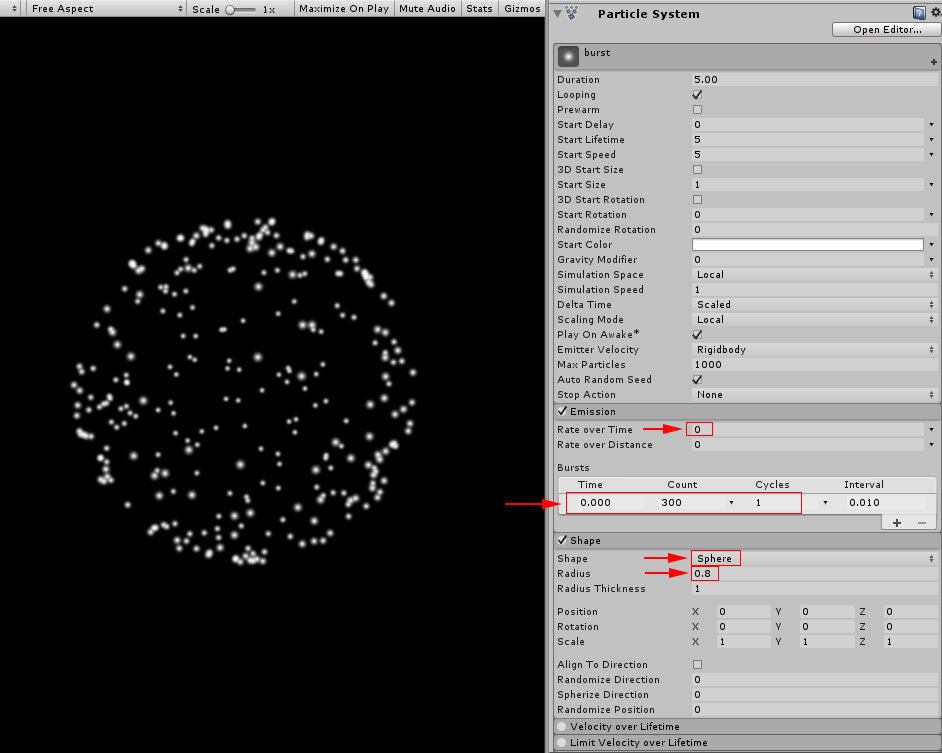 Rate over Timeは0 Burstsで0秒の時に300個パーティクルを生成するようにします。 ShapeをSphereに Radiusは0.8にします。
Rate over Timeは0 Burstsで0秒の時に300個パーティクルを生成するようにします。 ShapeをSphereに Radiusは0.8にします。
Trailを使った表現
細く伸びていく表現はTrailを使っていきます。 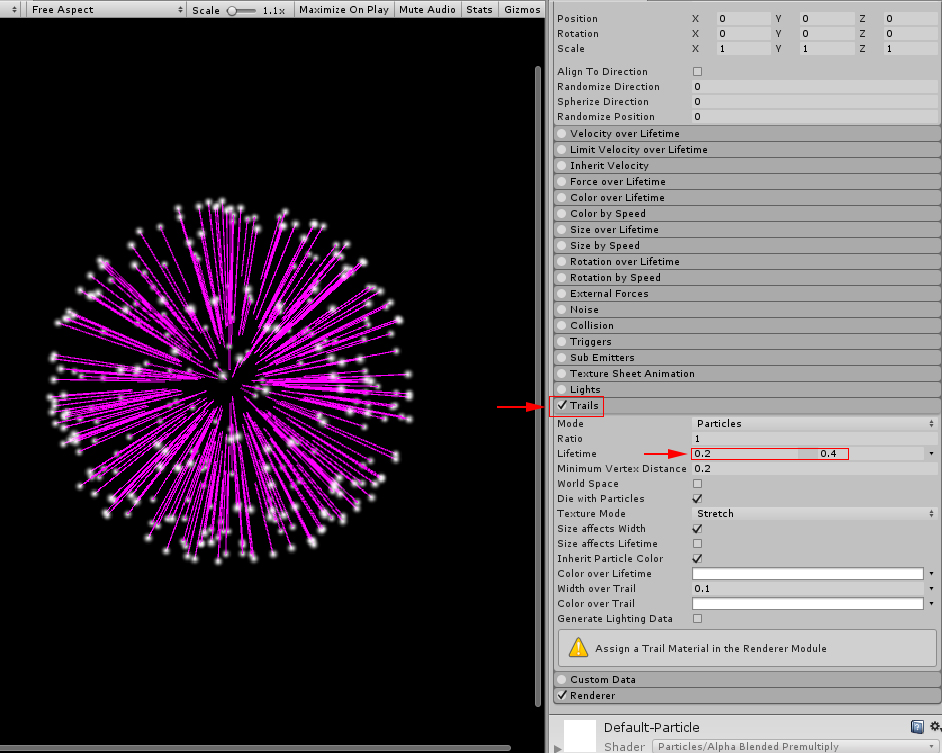 TrailのLifetimeを0.2~0.4にします。 このままではTrailのマテリアルが設定されていないため紫になってしまっています。 Trailのマテリアルも設定していきます。
TrailのLifetimeを0.2~0.4にします。 このままではTrailのマテリアルが設定されていないため紫になってしまっています。 Trailのマテリアルも設定していきます。 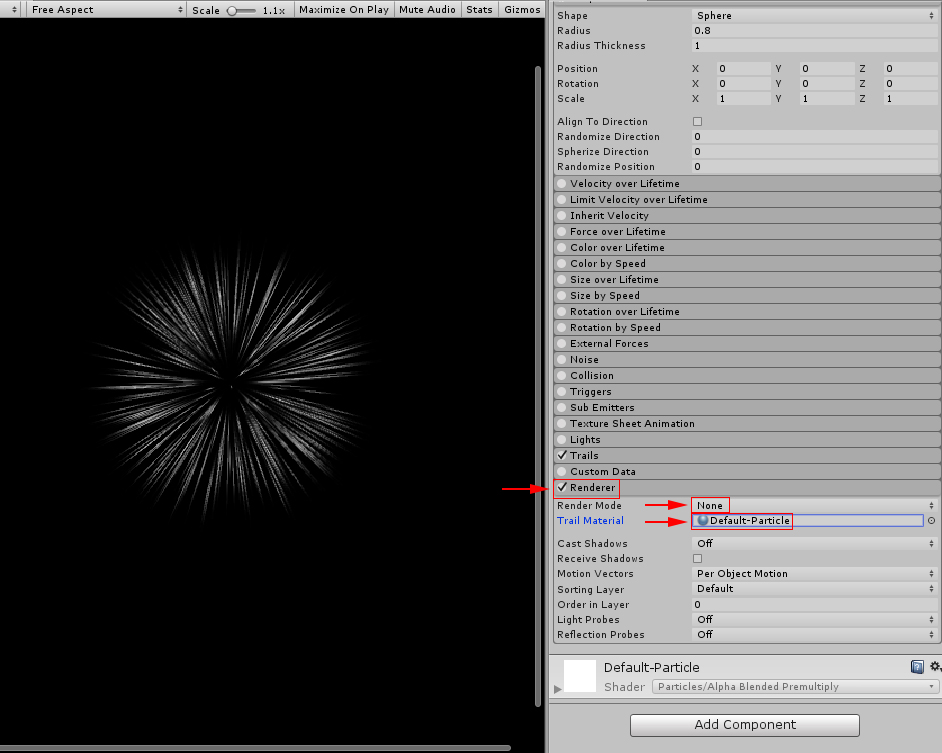 Rendererの設定でRender ModeをNoneにしてパーティクルを非表示にします。 これでTrailだけが見える状態になります。 Trail materialをDefault-particleにします。
Rendererの設定でRender ModeをNoneにしてパーティクルを非表示にします。 これでTrailだけが見える状態になります。 Trail materialをDefault-particleにします。
Trailにカラーを設定する
これで雰囲気は出てきたのでTrailにカラーをつけていきます。 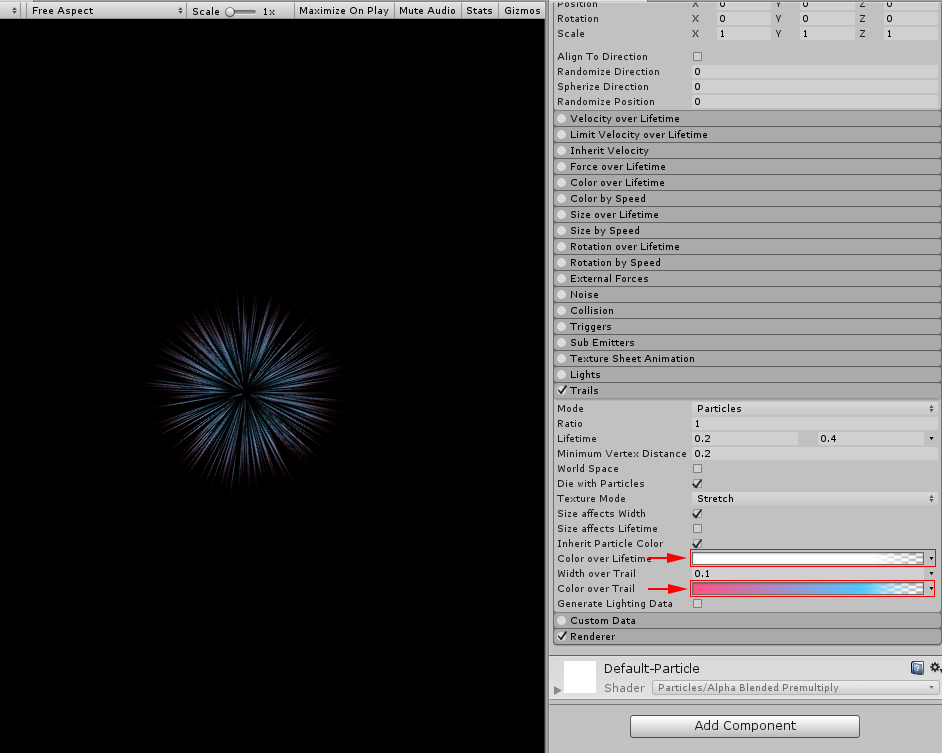 TrailにもColor over Lifetimeがあるのでだんだん透明になるようにします。 Color over Trailでカラーの変化を設定します。
TrailにもColor over Lifetimeがあるのでだんだん透明になるようにします。 Color over Trailでカラーの変化を設定します。
Trailの広がりを調整する
このままでは不自然な広がり方なので一定の大きさで広がりが止まるようにします。 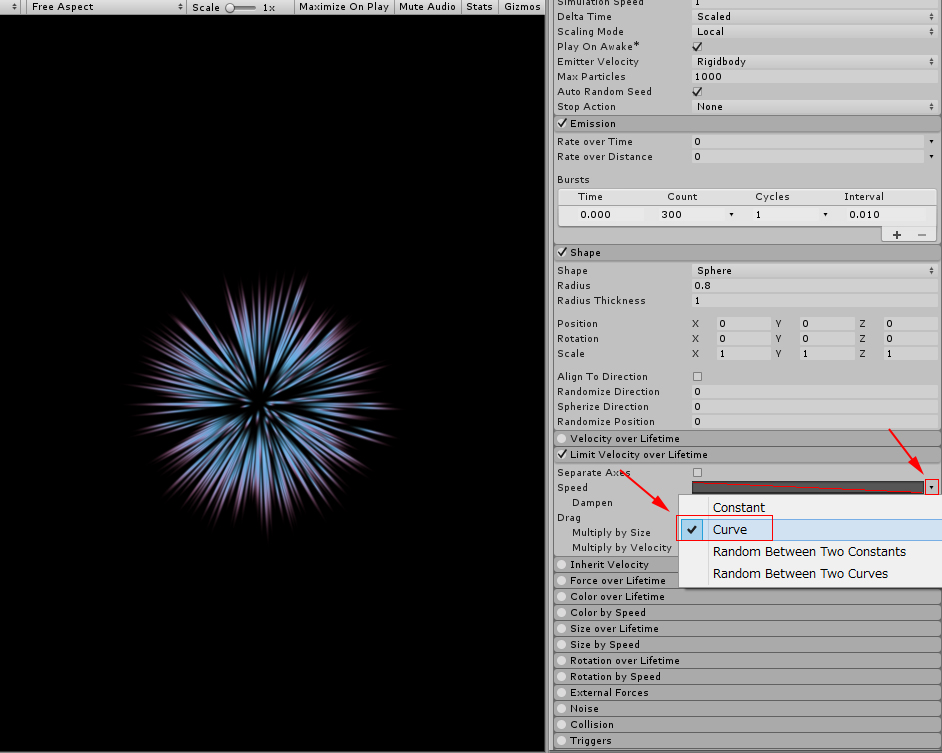 Limit Velocity over LifetimeのSpeedをCurveに設定します。
Limit Velocity over LifetimeのSpeedをCurveに設定します。 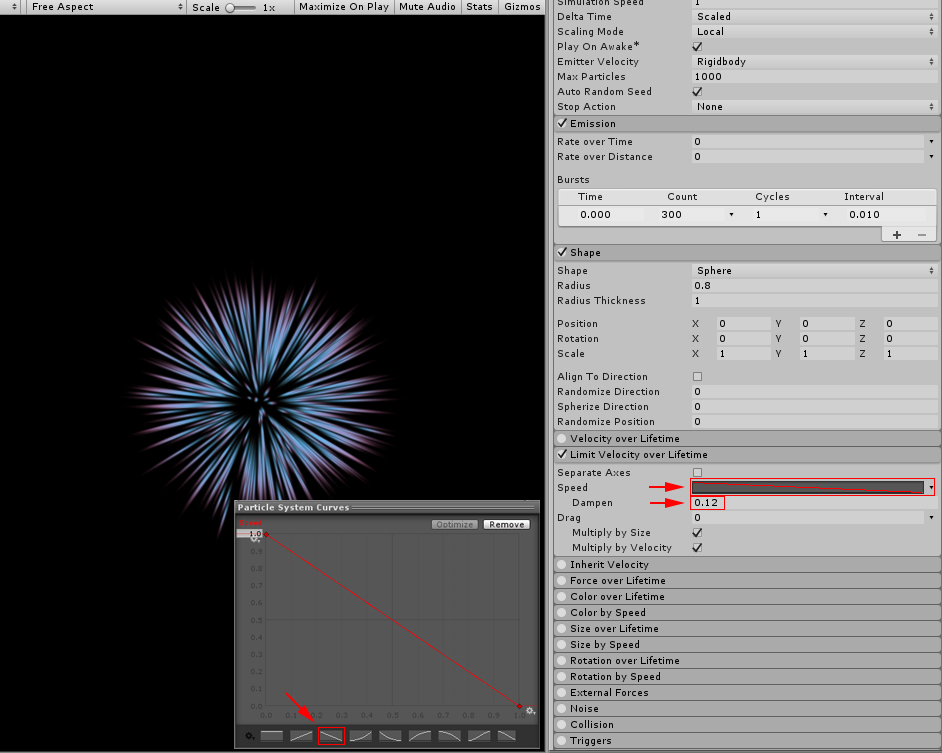 SpeedとDampenをそれぞれ設定して広がりを制御します。
SpeedとDampenをそれぞれ設定して広がりを制御します。 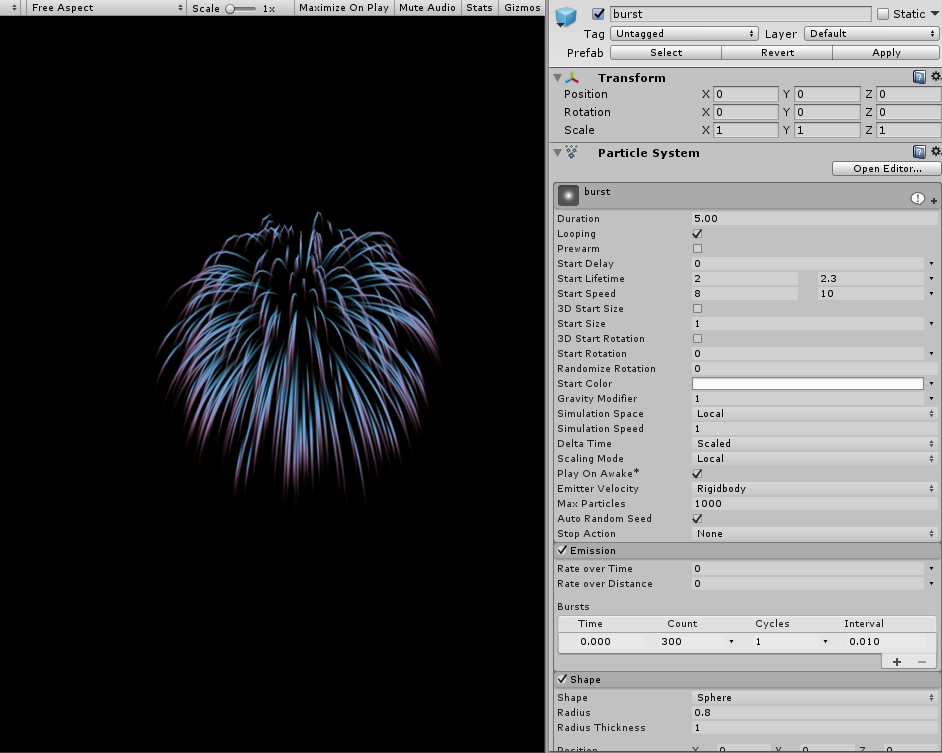 Gravity Modifierを1にして下に垂れ下がるような動きにします。
Gravity Modifierを1にして下に垂れ下がるような動きにします。
Sub Emittersで打ち上がるエフェクトと連携する
打ち上がるエフェクトを作ってTrailのエフェクトと連携させます。 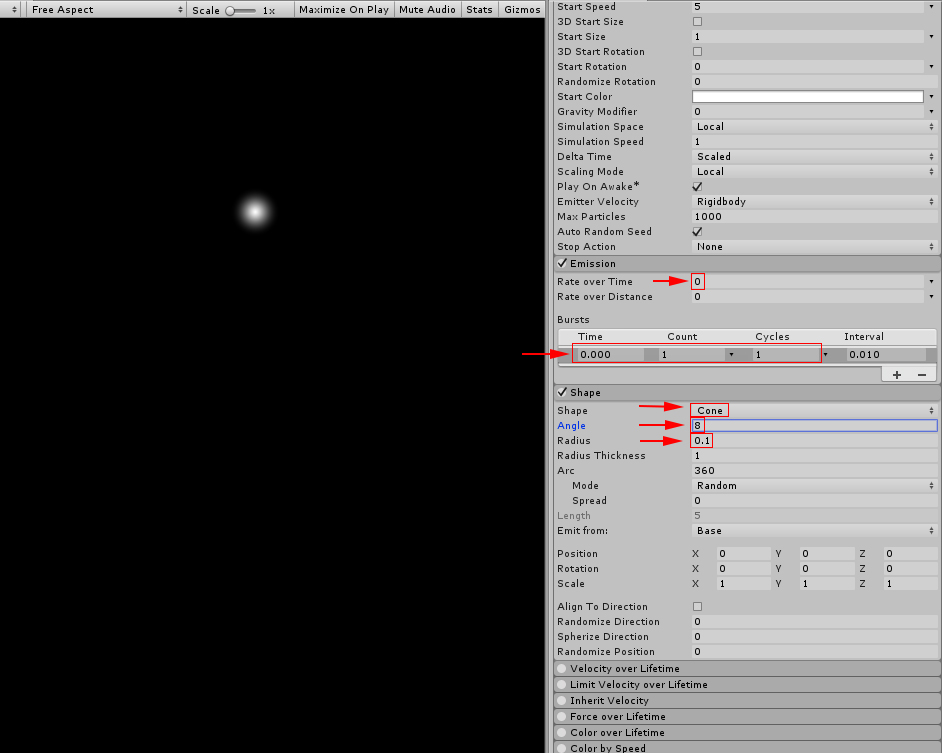 Rate over Timeを0 BurstsでTime0の時に1つ生成するようにします。 ShapeをConeに Angleは8 Radiusを0.1にします。
Rate over Timeを0 BurstsでTime0の時に1つ生成するようにします。 ShapeをConeに Angleは8 Radiusを0.1にします。 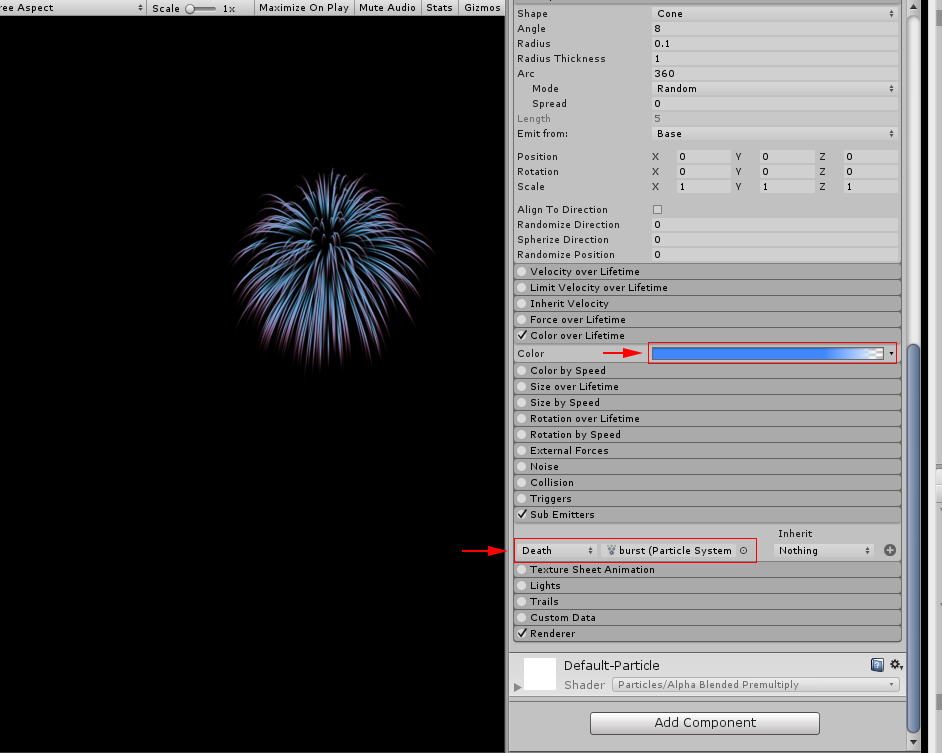 Colorはブルー系にしてだんだん透明になるようにします。 DeathにしてTrailのパーティクルを指定します。 これで打ち上がるパーティクルが消えた時にTrailのパーティクルが表示されます。 打ち上がるときについてくる煙のパーティクルも作ります。
Colorはブルー系にしてだんだん透明になるようにします。 DeathにしてTrailのパーティクルを指定します。 これで打ち上がるパーティクルが消えた時にTrailのパーティクルが表示されます。 打ち上がるときについてくる煙のパーティクルも作ります。 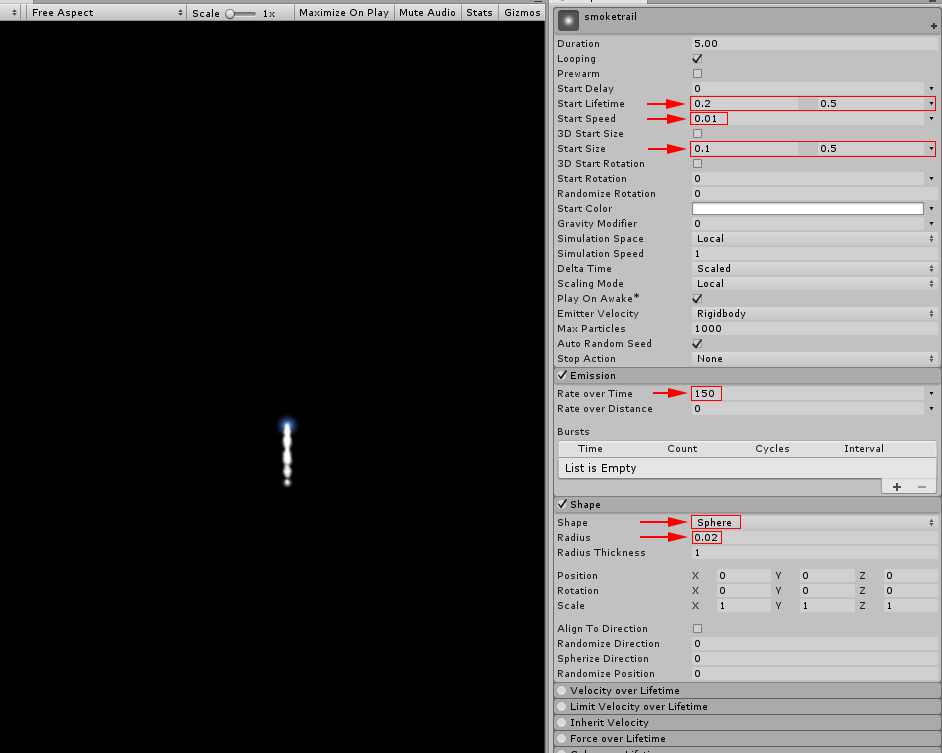 Start Lifetime 0.2~0.5 Start Speed 0.01 Start Size 0.1~0.5 Emission Rate over Time 150 Shape Sphere Radius 0.02 設定はこんな感じにします。
Start Lifetime 0.2~0.5 Start Speed 0.01 Start Size 0.1~0.5 Emission Rate over Time 150 Shape Sphere Radius 0.02 設定はこんな感じにします。 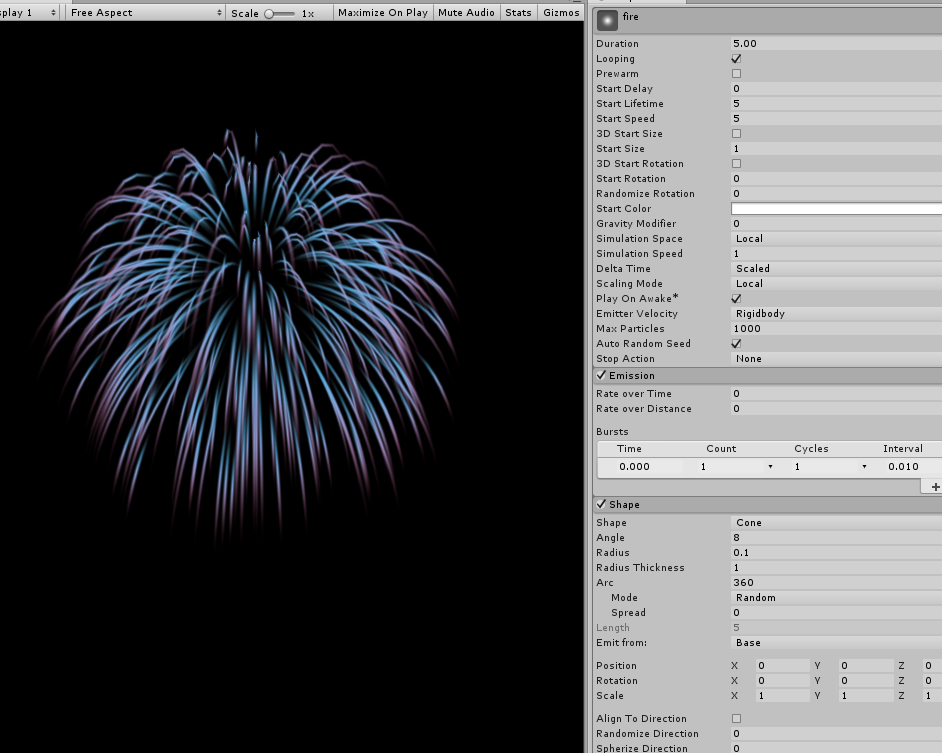 これで細く伸びる様な花火の出来上がりです。 この記事ではUnityのパーティクルシステムを使って火花が細く伸びる花火の作り方を紹介しました。 Trailを使うと表現の幅が広がるのでうまく使うと表現に厚みができそうです。 UnityからSTYLYにアセットをアップロードする方法 この記事を読む
これで細く伸びる様な花火の出来上がりです。 この記事ではUnityのパーティクルシステムを使って火花が細く伸びる花火の作り方を紹介しました。 Trailを使うと表現の幅が広がるのでうまく使うと表現に厚みができそうです。 UnityからSTYLYにアセットをアップロードする方法 この記事を読む